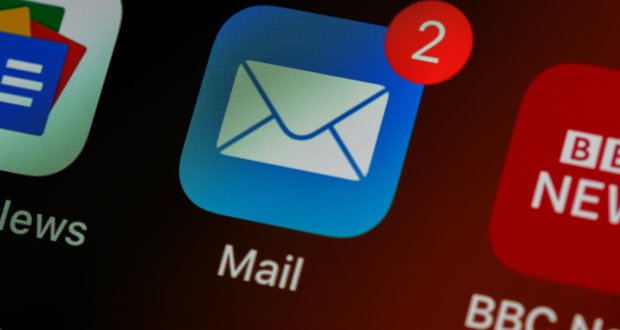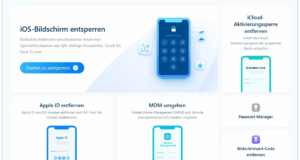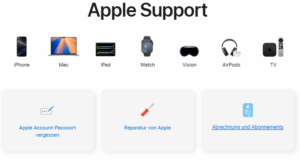Mit iOS 16.1 hat Apple eine Option vorgestellt, die es euch erlaubt, bereits versendete E-Mails zurückzurufen. Was mit Apples iPhones unter der neuesten Version des Betriebssystems möglich ist, können iPadOS und Apples Macs ebenfalls. Wie das funktioniert und wie lange ihr eine Mail zurückrufen könnt, erfahrt ihr in diesem Artikel.
So ruft ihr eine E-Mail bei Apple zurück
Ob zum Austausch mit Kollegen, dem Planen von Terminen oder zum Versenden von Dokumenten. E-Mails sind in der modernen Arbeitswelt nicht wegzudenken. Und auch wenn Alternativen wie WhatsApp und Slack immer beliebter werden, bekommt immer noch jeder zweite Erwerbstätige über 20 Mails pro Tag. Viele – vielleicht könnt ihr ein Lied davon singen – sind unnötig oder mit Rechtschreibfehlern gespickt. Falls ihr Apples eigene Mail-App nutzt und euch gelegentlich nach dem Senden einer Mail ein Rechtschreibfehler auffällt, könnt ihr diese nun zurückrufen.
Auf dem iPhone und dem iPad erscheinen nach dem Senden unten mittig die Worte Senden widerrufen. Tipp ihr darauf, wird die Mail sofort zurückgeholt und ihr könnt sie bearbeiten oder ganz verwerfen. Auf dem Mac erscheinen dieselben Worte unten rechts. Gut zu wissen: Bei geplanten E-Mails in Apples Mail-App funktioniert das nicht.
Wie lange kann man eine Mail zurückrufen?
Ihr werdet euch nun sicher fragen, wie das möglich ist. Löscht Apple etwa Mails von Empfängergeräten ohne deren Erlaubnis? Nein, das ist natürlich nicht der Fall. Ihr könnt Mails nur zurückrufen, wenn ihr sie gerade eben verschickt habt. Eigentlich lässt euch Apple nur glauben, die Mail wäre verschickt. Tatsächlich hält die Mail-App eure E-Mail jedoch zurück und versendet diese erst nach dem Ablauf der eingestellten Zeit.
Ihr könnt nämlich selbst bestimmen, wie lange ein solcher vermeintlich Rückruf möglich sein soll. Um diese Zeit einzustellen, müsst ihr diese Schritte befolgen:
- Öffnet die App Einstellungen.
- Scrollt runter und öffnet die Einstellungen für die App Mail.
- Ganz unten findet ihr den Punkt Verzögerung des Sendewiderrufs.
- Hier könnt ihr das Widerrufen von E-Mails ausschalten oder auf 10, 20 oder 30 Sekunden festlegen.
Je nach der hier gewählten Einstellung ist es euch 10, 20 oder 30 Sekunden möglich, eine E-Mail zurückzurufen. Schaltet ihr die Option aus, werden eure E-Mails sofort versandt.
E-Mails zurückrufen auf dem Mac
Auf dem Mac geht das natürlich auch. Vermutlich werden auf MacBooks und stationären Macs deutlich mehr Mails verschickt als auf mobilen Endgeräten wie dem iPhone oder iPad. Auf dem Mac könnt ihr die Verzögerungszeit ebenfalls einstellen:
- Öffnet die App Mail.
- Klickt oben in der Menüleiste eures Macs auf Mail. Direkt daneben befindet sich das Apple-Logo.
- Klickt auf Einstellungen. Alternativ könnt ihr den Shortcut command und ,
- Unter dem Reiter Verfassen findet ihr den Menüpunkt Senden:
- Hier könnt ihr die Verzögerung deaktivieren oder wie beim iPhone und iPad auf 10, 20 oder 30 Sekunden einstellen.
 Apfelnews Apple News Blog, iPhone, iPad, Mac & vieles mehr
Apfelnews Apple News Blog, iPhone, iPad, Mac & vieles mehr